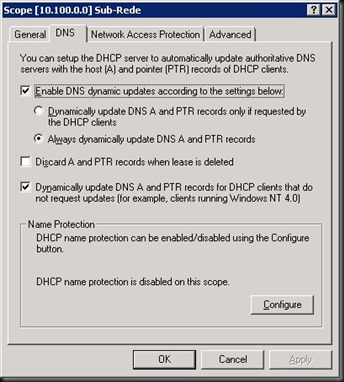Olá,
Uma dica para quem tem o VMware vCenter Server 5.5 rodando em um servidor Windows Server 2008 e quer atualizá-lo para Windows Server 2012 aproveitando tudo que está instalado (sem fazer uma nova instalação): é possível, mas com algumas pequenas alterações.
Após a atualização da versão do SO, inevitavelmente os serviços da VMware não vai iniciar, nem automaticamente e nem manualmente. Os serviços VMware VirtualCenter Server, VMware VirtualCenter Management Webservices e VMware vSphere Web Client ficarão parados e ao tentar "startar" aparecerá a mensagem:
Uma dica para quem tem o VMware vCenter Server 5.5 rodando em um servidor Windows Server 2008 e quer atualizá-lo para Windows Server 2012 aproveitando tudo que está instalado (sem fazer uma nova instalação): é possível, mas com algumas pequenas alterações.
Após a atualização da versão do SO, inevitavelmente os serviços da VMware não vai iniciar, nem automaticamente e nem manualmente. Os serviços VMware VirtualCenter Server, VMware VirtualCenter Management Webservices e VMware vSphere Web Client ficarão parados e ao tentar "startar" aparecerá a mensagem:
Error 1075: The dependency service does not exist or has been marked for deletion
Isso acontece porque um dos serviços que causam dependência do VMware VirtualCenter Server mudou de nome na nova versão do sistema operacional, impedindo assim seu inicio, mas a solução é simples:
- Acesse o servidor que roda o vCenter Server com permissões administrativas.
- Abra o editor de registro do windows (regedit)
- Navegue até a chave :
HKEY_LOCAL_MACHINE > SYSTEM > CurrentControlSet > Services > vpxd
- Edite a chave "DependOnService" e remova a linha "ProtectedStorage"
- Reinicie o servidor (não agora, aguarde os próximos passos para reiniciar uma única vez)
Isso fará com que o serviço VMware VirtualCenter Server volte a iniciar, mas ainda é preciso fazer uma modificação para que o serviço VMware vSphere Web Client Service também se normalize:
- Ainda no registro do windows do passo anterior, navegue até a chave
HKEY_LOCAL_MACHINE > SYSTEM > CurrentControlSet > Services > vspherewebclientsvc
- Edite a chave ImagePath e substitua todo o conteúdo pelo conteúdo abaixo:
"C:\Program Files\VMware\Infrastructure\vSphereWebClient\server\bin\service\bin\wrapper.exe" -s "C:\Program Files\VMware\Infrastructure\vSphereWebClient\server\bin\service\conf\wrapper.conf" set.default.SERVER_HOME=C:\PROGRA~1\VMware\INFRAS~1\VSPHER~1\server set.default.JMX_PORT=9875
-
Obs.: Essa configuração acima se refere a pasta e porta padrão de instalação do vCenter, caso você tenha modificado a sua, deve adequar de acordo com a sua realidade.
- Reinicie o servidor.
Todos os serviços voltarão a iniciar normalmente.
Espero ter ajudado alguém que como eu passou por essa situação!
Até a próxima!
Fonte: http://kb.vmware.com/selfservice/microsites/search.do?language=en_US&cmd=displayKC&externalId=2112741